win11怎么显示系统托盘所有图标
更新时间:2024-12-29 17:59:38作者:yang
Win11系统作为最新一代的操作系统,不仅在界面设计上有了全新的突破,而且在功能操作上也有了许多创新,其中系统托盘的图标显示方式也有了一些改变,让用户能够更加方便地管理和查看自己需要的应用程序。在Win11系统中,用户可以通过简单的操作来显示系统托盘中的所有图标,让整个操作界面更加清晰和便捷。接下来我们就来看一下Win11系统托盘图标显示的具体方法。
1、任务栏空白处,点击右键,在打开的项中,选择任务栏设置;
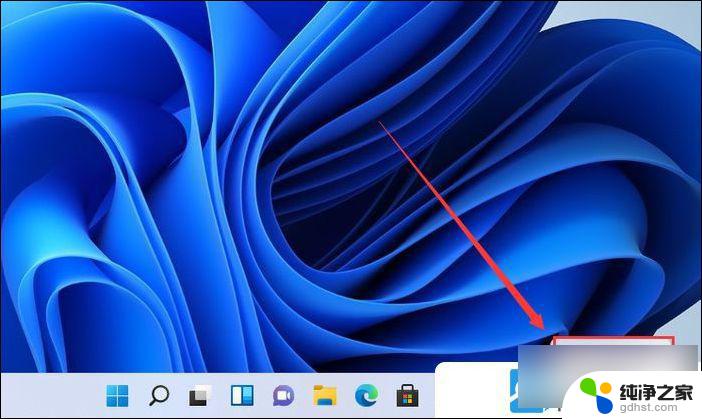
2、 进入个性化 设置 后, 在右侧 点击 任务栏角溢出;

3、任务栏角溢出(选择任务栏角中可能显示的图标 - 所有其他图标将显示在任务栏角溢出菜单中),将要显示的应用图标开关打开;
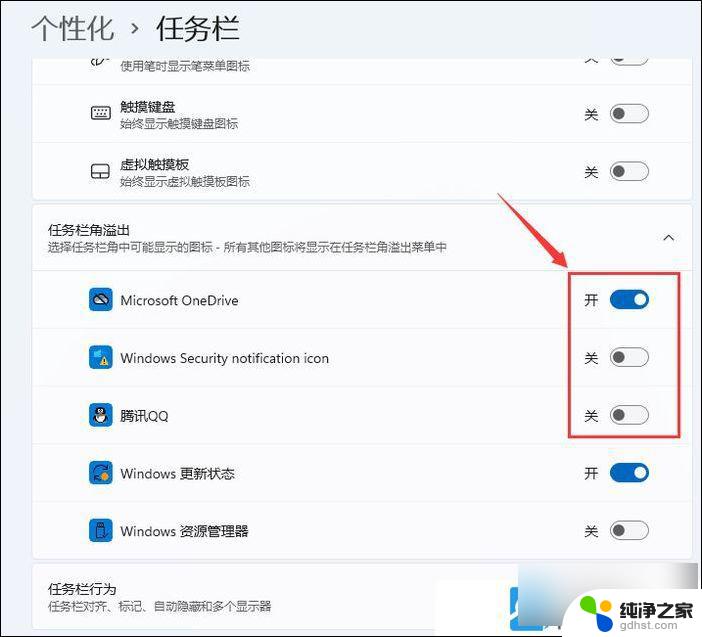
4、设置完成后,系统托盘就可以显示所有应用图标啦;
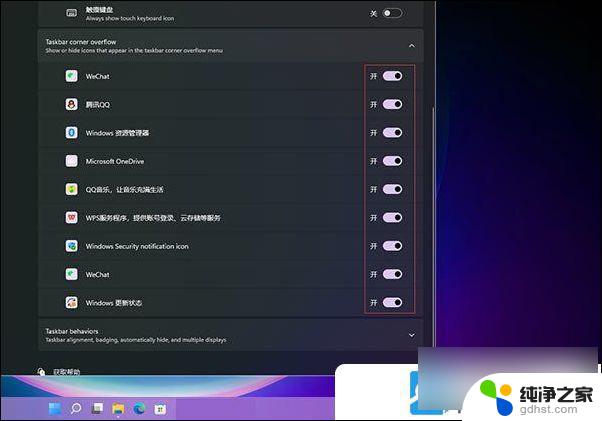
以上就是win11怎么显示系统托盘所有图标的全部内容,有遇到相同问题的用户可参考本文中介绍的步骤来进行修复,希望能够对大家有所帮助。
- 上一篇: win11怎么将中文改成英文
- 下一篇: 电脑参数在哪里查看win11
win11怎么显示系统托盘所有图标相关教程
-
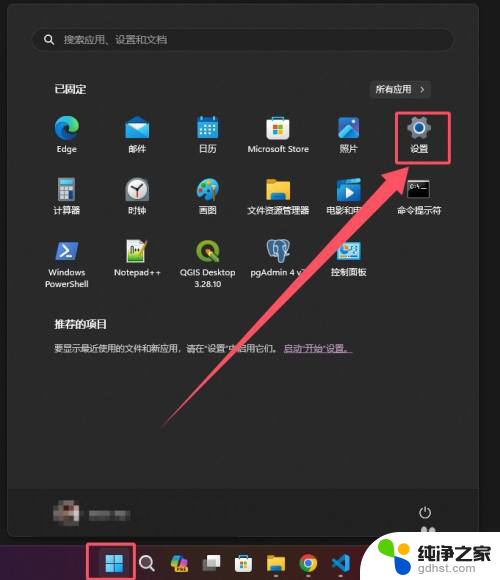 win11任务栏显示系统托盘图标
win11任务栏显示系统托盘图标2024-11-19
-
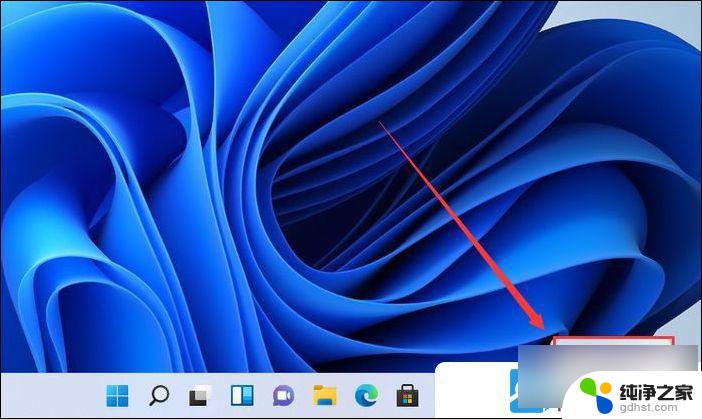 win11右下角如何显示所有托盘图标
win11右下角如何显示所有托盘图标2025-01-09
-
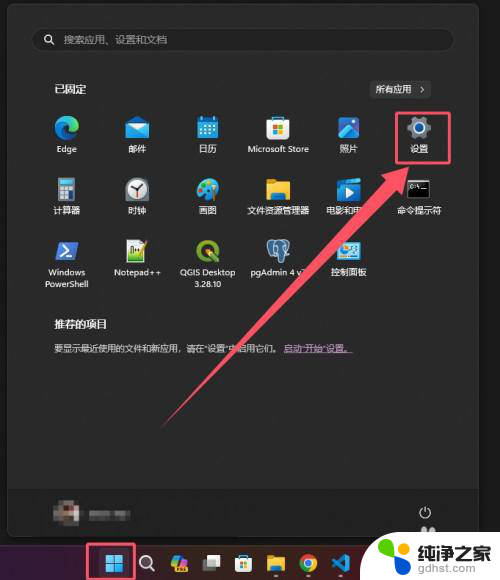 win11显示任务栏系统托盘图标命令
win11显示任务栏系统托盘图标命令2024-12-30
-
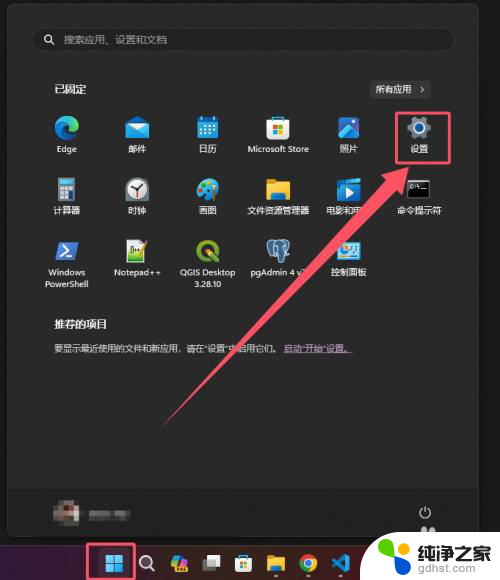 win11系统托盘里的图标
win11系统托盘里的图标2024-12-27
win11系统教程推荐